Jak skonfigurować automatyczne logowanie dla domeny Windows 10 lub komputera grupy roboczej?
Opublikowany: 2021-07-26Bezpieczeństwo czy wygoda? Wygląda na to, że nie możemy mieć obu, więc musimy zdecydować, co jest dla nas najważniejsze. Jeśli zwycięży wygoda, a system Windows jest rozsądnie zabezpieczony, pomocna może być możliwość automatycznego logowania do systemu Windows. Jest również bezpieczniejszy niż korzystanie z systemu Windows bez hasła. Możemy skonfigurować automatyczne logowanie dla komputerów z systemem Windows 10 dołączonych do domeny lub jednostek samodzielnych.
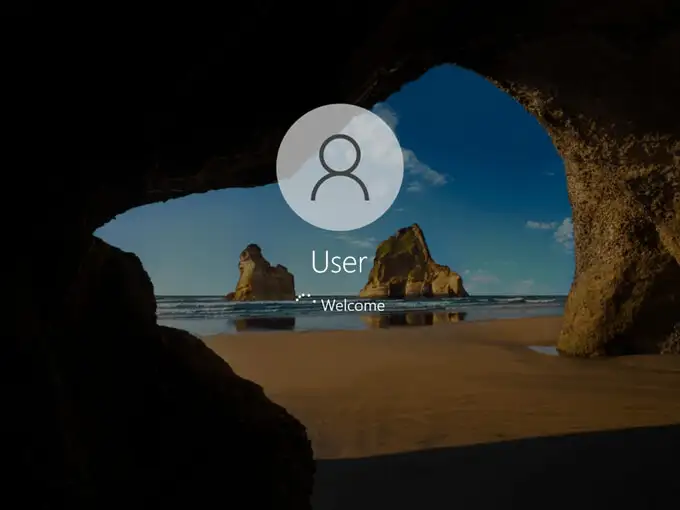
Włącz automatyczne logowanie w systemie Windows 10 za pomocą SysInternals Autologon
Korzystanie z SysInternals Autologon to najprostszy i najłatwiejszy sposób włączenia automatycznego logowania w systemie Windows 10. SysInternals Autologon to niewielka aplikacja dostarczana przez firmę Microsoft. Dostępny jest zestaw narzędzi SysInternals, które pomagają w wielu sprawach, w tym w rozwiązywaniu problemów z systemem Windows. Przejdź do https://docs.microsoft.com/en-us/sysinternals/downloads/autologon, pobierz go i rozpakuj folder.
- Wybierz odpowiednią wersję Autologon dla komputera. Zwykły Autologon jest przeznaczony dla 32-bitowych systemów Windows, a Autologon64 dla 64-bitowych systemów Windows.
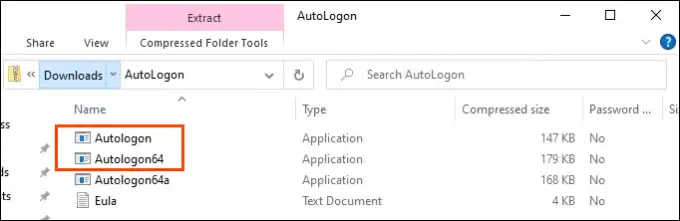
- Otworzy się okno Kontrola dostępu użytkownika (UAC) z prośbą o pozwolenie na uruchomienie aplikacji. Wybierz Tak .
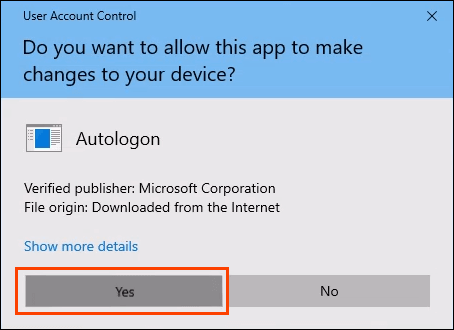
- Otworzy się okno umowy licencyjnej automatycznego logowania . Przeczytaj i wybierz Zgadzam się , aby kontynuować.
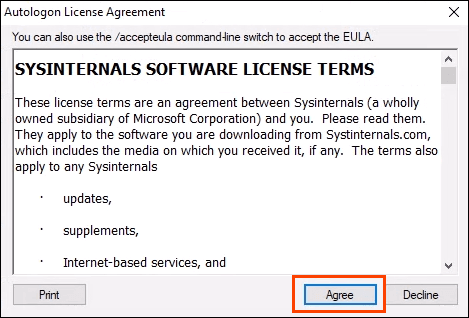
- Automatyczne logowanie będzie już wypełnione nazwą użytkownika i domeną . Wprowadź Hasło dla użytkownika i wybierz Włącz .
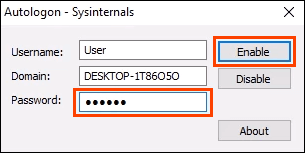
Aby później wyłączyć automatyczne logowanie, po prostu otwórz Automatyczne logowanie i wybierz Wyłącz .
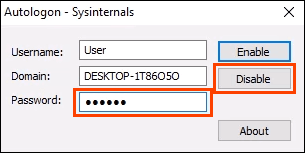
Włącz automatyczne logowanie dla komputera z systemem Windows 10 Workgroup poprzez ustawienia
Może z jakiegoś powodu nie chcemy używać aplikacji do włączania automatycznego logowania. W porządku, można to również zrobić ręcznie.
- Naciśnij klawisz Windows + R , aby otworzyć panel Uruchom .
- Wpisz <pre>netplwiz</pre> i naciśnij Enter . Otworzy się okno Konta użytkowników .
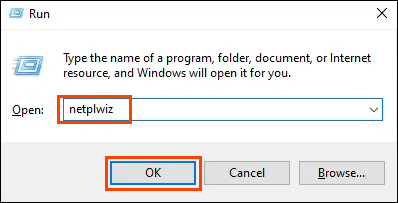
- Usuń zaznaczenie pola Użytkownicy muszą wprowadzić nazwę użytkownika i hasło, aby korzystać z tego komputera . Wybierz OK .
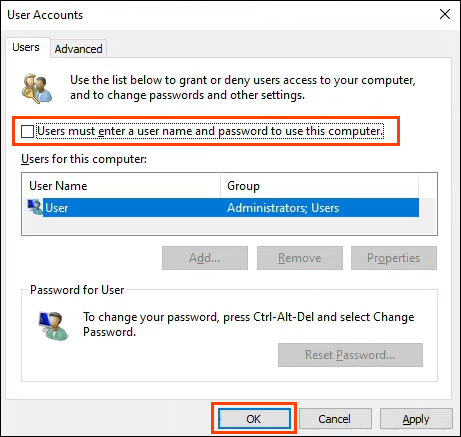
- Otworzy się okno Zaloguj się automatycznie , wstępnie wypełnione nazwą użytkownika. Wprowadź hasło i potwierdź hasło .
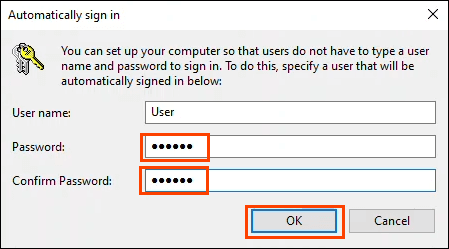
Gdy wrócimy do okna Konta użytkowników, wybierz kartę Zaawansowane . Znajdź Wymagaj, aby użytkownicy naciskali Ctrl + Alt + Delete, aby się zalogować i upewnij się, że nie jest zaznaczone. Wybierz OK , a przy następnym logowaniu system Windows nie poprosi o hasło.
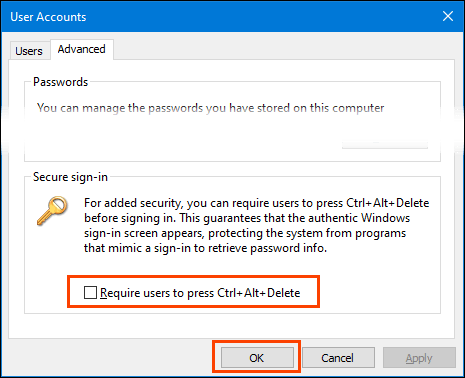
Jak włączyć pole wyboru Wymagaj użytkowników
Co się stanie, jeśli nie ma pola wyboru? Jest to powszechne w systemie Windows 10. Istnieje kilka sposobów na odzyskanie pola wyboru, ale tylko jeden gwarantuje działanie. Wymaga edycji rejestru Windows. Zawsze wykonaj kopię zapasową rejestru przed wprowadzeniem jakichkolwiek zmian.
- Naciśnij klawisz Windows + R , aby otworzyć panel Uruchom .
- Wpisz regedit i naciśnij Enter .
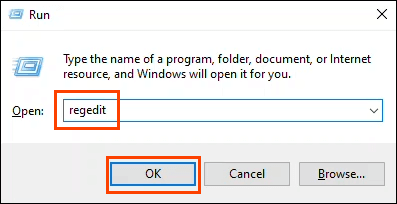
Zostanie otwarte okno Kontrola konta użytkownika (UAC) z pytaniem: Czy chcesz zezwolić tej aplikacji na wprowadzanie zmian w urządzeniu? Wybierz Tak .
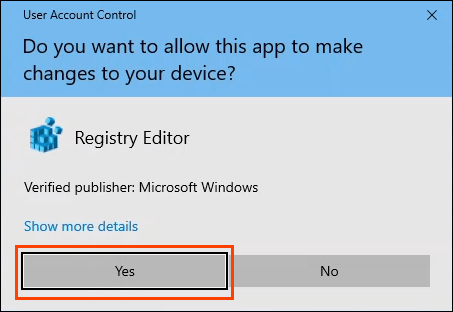
- Po otwarciu okna Edytora rejestru przejdź do HKEY_LOCAL_MACHINE > OPROGRAMOWANIE > Microsoft > Windows NT > Bieżąca wersja > Bez hasła > Urządzenie .
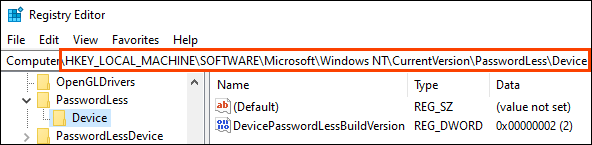
- Kliknij dwukrotnie klucz DevicePasswordLessBuildVersion i zmień dane wartości z 2 na 0 . Wybierz OK .
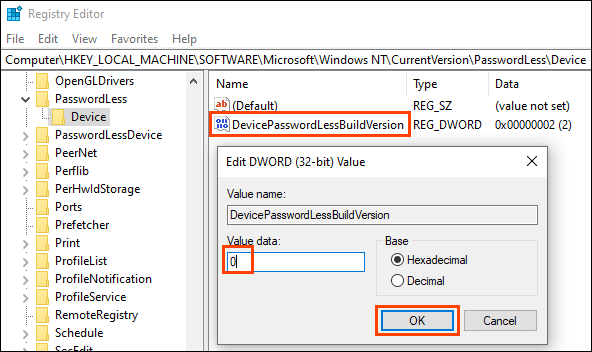
Zamknij Edytor rejestru i uruchom ponownie komputer.
Jeśli klucz rejestru nie istnieje, można go utworzyć. Otwórz monit CMD lub PowerShell jako Administrator .
Wprowadź polecenie reg ADD „HKLM\SOFTWARE\Microsoft\Windows NT\CurrentVersion\PasswordLess\Device” /v DevicePasswordLessBuildVersion /t REG_DWORD /d 0 /f i naciśnij Enter .
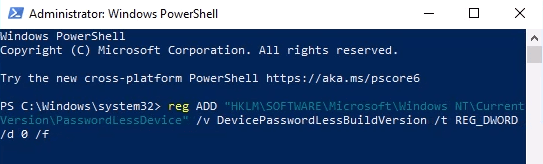
Gdy pojawi się odpowiedź Operacja zakończona pomyślnie , uruchom ponownie komputer.
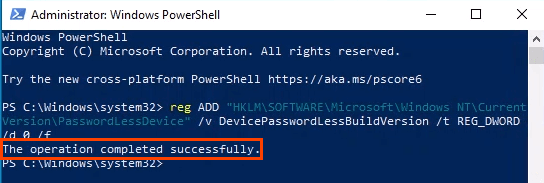
- Po ponownym uruchomieniu komputera wykonaj kroki związane z użyciem powyższego polecenia netplwiz. Pole wyboru Użytkownicy muszą wprowadzić nazwę użytkownika i hasło, aby korzystać z tego komputera, jest teraz dostępne.
Włącz automatyczne logowanie dla komputera z systemem Windows 10 w domenie
Nie jest to zalecane do codziennego użytku. Włączenie automatycznego logowania bez odpowiednich środków bezpieczeństwa może zagrozić domenie. Może się jednak przydać w systemie wystawienniczym, na przykład w restauracjach typu fast-food czy na lotniskach.

W przypadku awarii zasilania urządzenia automatycznie logowałyby się ponownie po ponownym uruchomieniu. Idealną sytuacją jest posiadanie zasilacza awaryjnego (UPS) na urządzeniach.
Zmiany, które wprowadzimy, można wprowadzić jako obiekt zasad grupy (GPO), który można zastosować w domenie w razie potrzeby.
- Na kontrolerze domeny otwórz Zarządzanie zasadami grupy i przejdź do opcji Domeny > TwojaDomena > Obiekty zasad grupy . Tam kliknij prawym przyciskiem myszy Obiekty zasad grupy i wybierz Nowy .
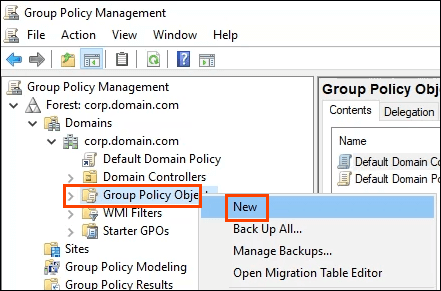
- Wprowadź opisową nazwę, np. Automatyczne logowanie, dla nowego obiektu zasad grupy i wybierz OK .
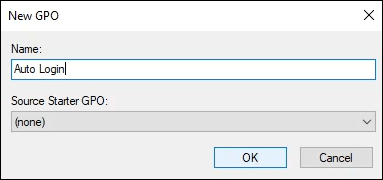
- Kliknij prawym przyciskiem myszy obiekt GPO automatycznego logowania i wybierz Edytuj…
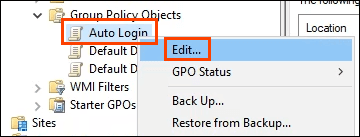
- Zostanie otwarty Edytor zarządzania zasadami grupy . Przejdź do Konfiguracja komputera > Preferencje > Ustawienia systemu Windows > Rejestr .
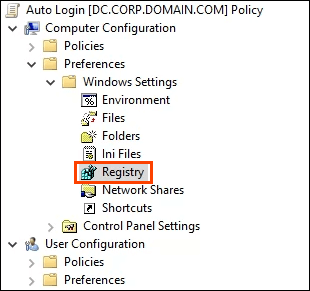
- Kliknij prawym przyciskiem myszy Rejestr i wybierz Nowy > Element rejestru . W tej części procesu utworzymy 5 kluczy rejestru. Przejdziemy przez pierwszy. Powtórz kroki odpowiednio dla pozostałych 4 kluczy rejestru z właściwościami podanymi poniżej.
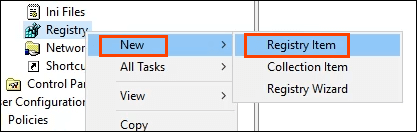
- We właściwościach nowego rejestru pozostaw akcję jako aktualizację i gałąź jako HKEY_LOCAL_MACHINE (HKLM). Zaznacz elipsy lub trzy kropki (…) obok pola Ścieżka klucza . Otworzy się okno Przeglądarka elementów rejestru .
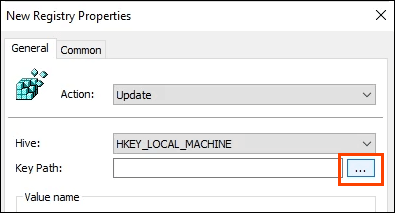
Przejdź do HKLM > OPROGRAMOWANIE > Microsoft > Windows NT > Bieżąca wersja > Winlogon , a następnie wybierz opcję Wybierz , aby ustawić ją jako ścieżkę klucza.
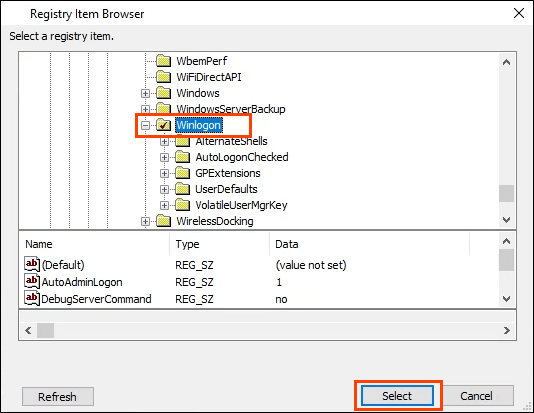
- Wróć do okna Właściwości nowego rejestru , wprowadź AutoAdminLogon w polu Nazwa wartości . Pozostaw wartość domyślną typu REG_SZ i wprowadź 1 w polu Dane wartości . 1 oznacza włączenie AutoAdminLogon. Gdybyśmy chcieli to wyłączyć, zmienilibyśmy to na zero (0). Wybierz OK , aby ustawić ustawienia rejestru w obiekcie zasad grupy.
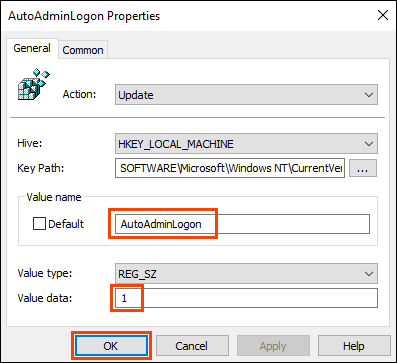
Powtórz kroki od 5 do 7, używając następujących wartości:
Aby ustawić nazwę domeny, która ma być używana przez automatyczne logowanie :
Ścieżka klucza: HKLM\SOFTWARE\Microsoft\Windows NT\CurrentVersion\Winlogon
Typ wartości: REG_SZ
Nazwa wartości: DefaultDomainName
Dane wartości: YourDomainName – w tym przykładzie jest to CORP
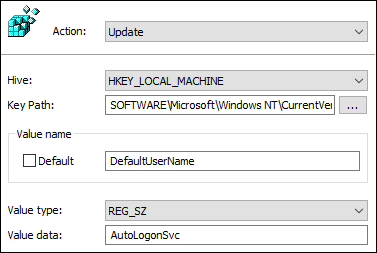
Aby ustawić domyślną nazwę użytkownika używaną przez automatyczne logowanie:
Ścieżka klucza: HKLM\SOFTWARE\Microsoft\Windows NT\CurrentVersion\Winlogon
Typ wartości: REG_SZ
Nazwa wartości: DefaultUserName
Dane wartości: YourUsername – w tym przykładzie jest to AutoLogonSvc
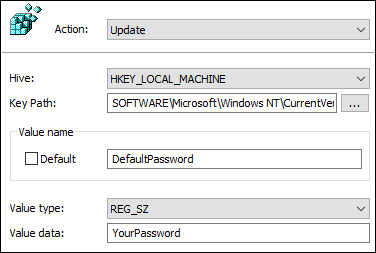
Aby ustawić domyślne hasło używane przez automatyczne logowanie:
Ścieżka klucza: HKLM\SOFTWARE\Microsoft\Windows NT\CurrentVersion\Winlogon
Typ wartości: REG_SZ
Nazwa wartości: DefaultPassword
Dane wartości: Hasło użytkownika ustawione w poprzednim kluczu
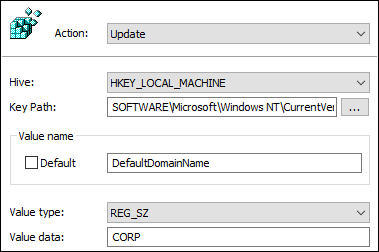
Aby zapobiec wyświetlaniu nazwy użytkownika po ponownym uruchomieniu:
Ścieżka klucza: HKLM\SOFTWARE\Microsoft\Windows NT\CurrentVersion\Winlogon
Typ wartości: REG_SZ
Nazwa wartości: DontDisplayLastUserName
Dane wartości: 1
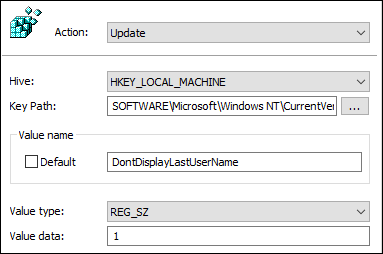
- Po utworzeniu kluczy i w kolejności pokazanej poniżej, zastosuj obiekt zasad grupy w oknie Zarządzanie zasadami grupy, przeciągając go i upuszczając na żądane grupy.

Przy następnym ponownym uruchomieniu urządzenia przejmą obiekt zasad grupy i zastosują go w swoim rejestrze.
Zwróć uwagę, że hasło zostało zapisane w postaci zwykłego tekstu. Zachowaj ogromną ostrożność przy korzystaniu z automatycznego logowania w domenie. Jeśli ktoś może otworzyć Edytor rejestru, może odczytać hasło i nazwę użytkownika. Teraz będą mieli dostęp do wszystkiego, co jest dostępne za pomocą tych poświadczeń. Można podjąć dwa środki ostrożności; uniemożliwić komukolwiek dostęp do edytora rejestru i korzystanie z konta usługi z ograniczonymi uprawnieniami do automatycznego logowania.
Czy użyjesz automatycznego logowania?
Skoro już wiesz, jak skonfigurować automatyczne logowanie, na czym będziesz go używać? Czy korzystasz już z automatycznego logowania? Jeśli tak, w jakim scenariuszu i czy natrafiłeś na coś, o czym powinniśmy wiedzieć? Chcielibyśmy o tym usłyszeć w komentarzach poniżej.
